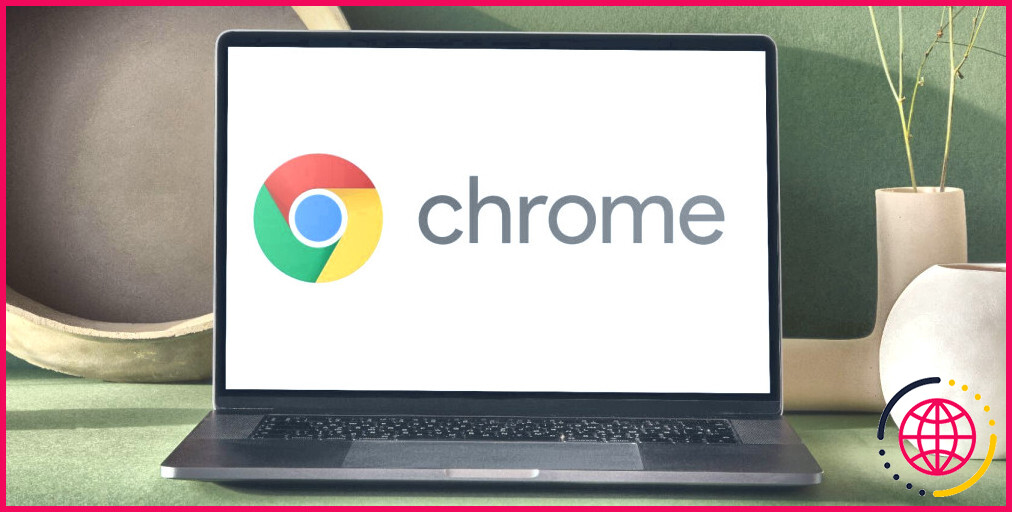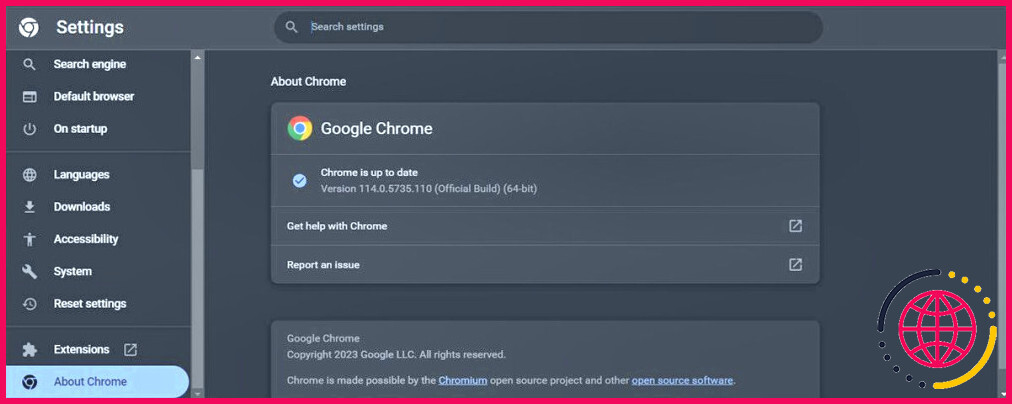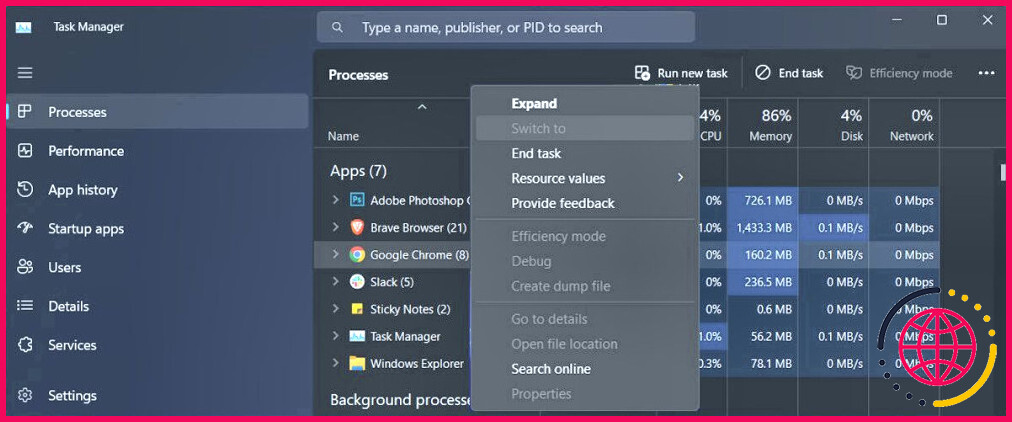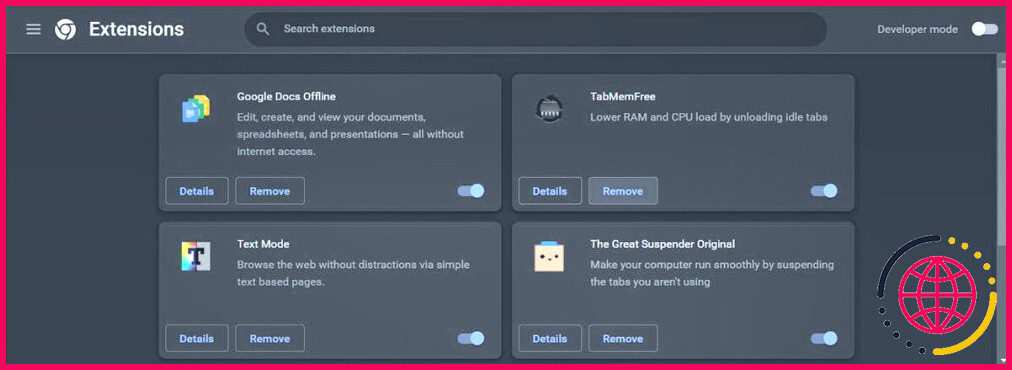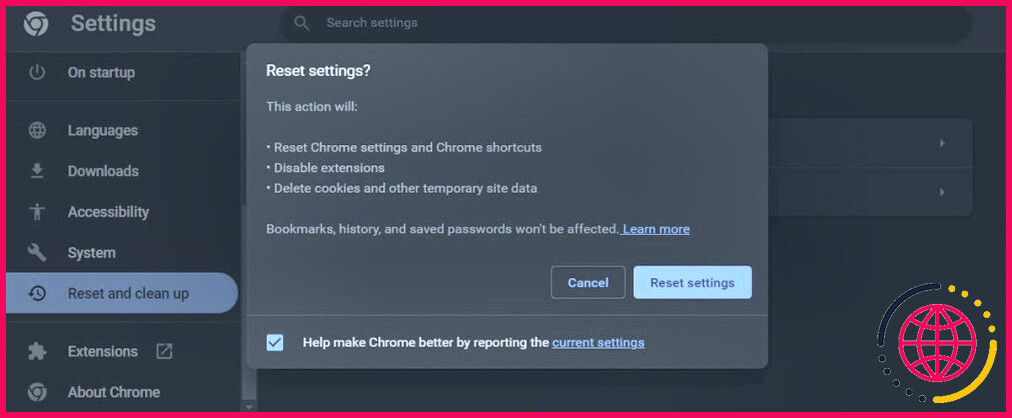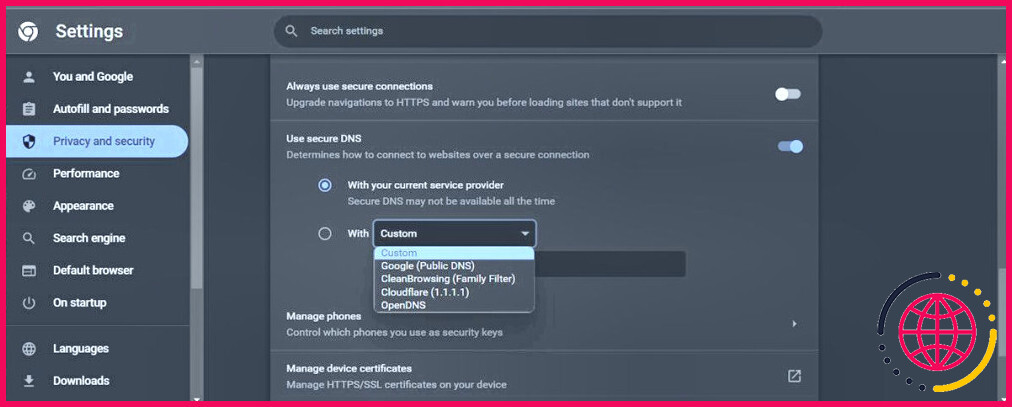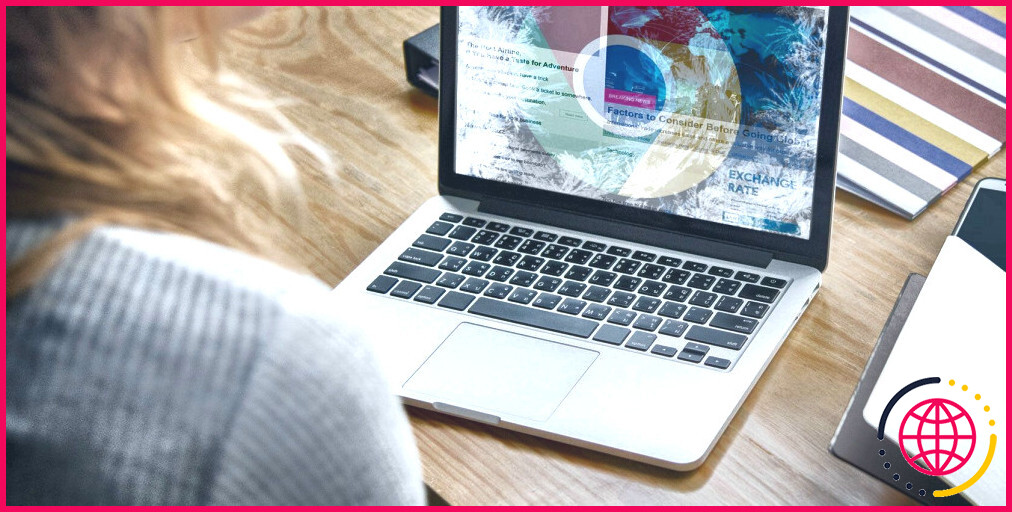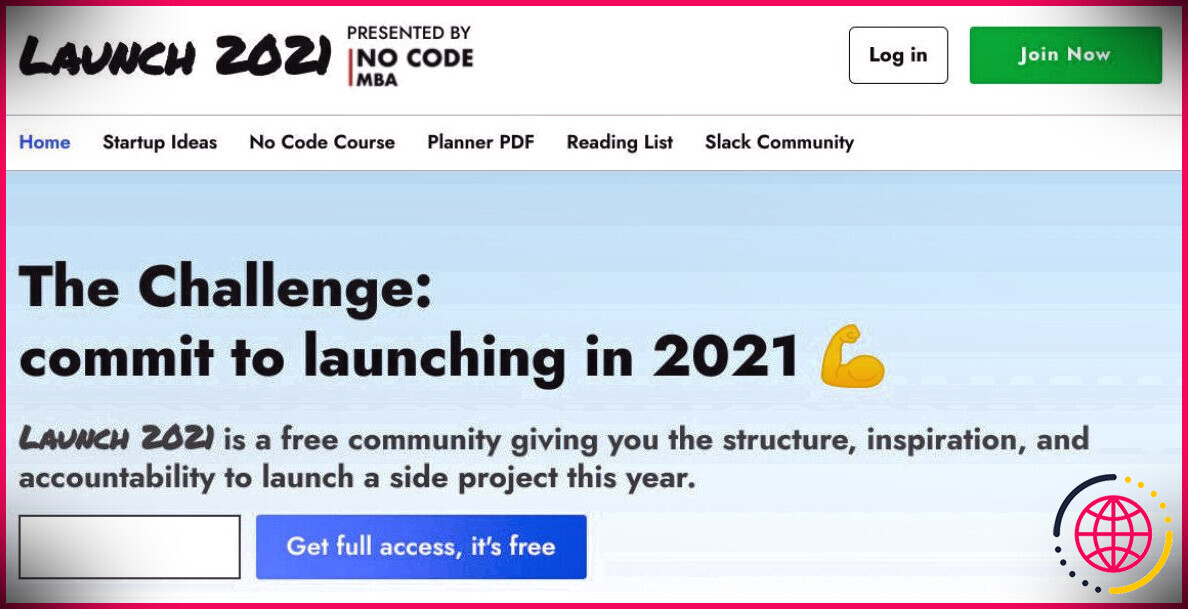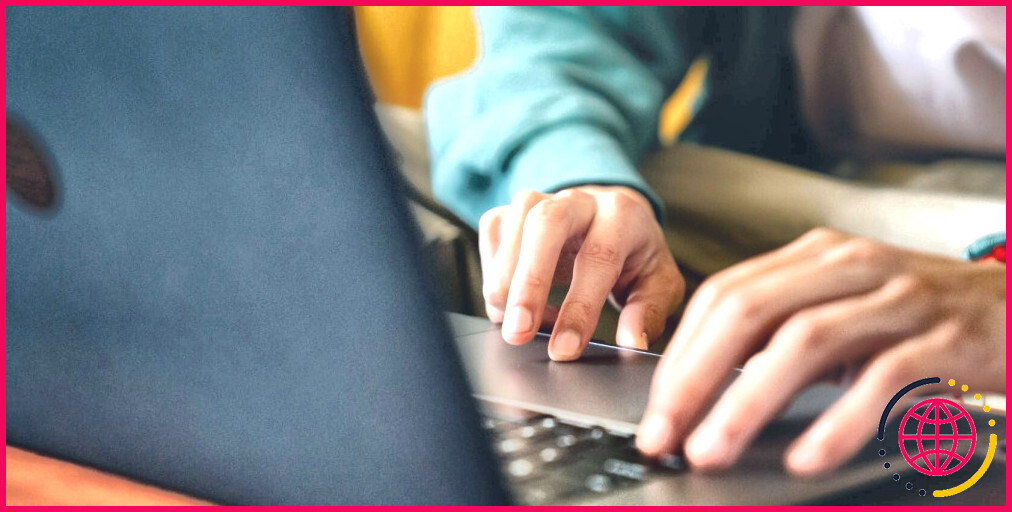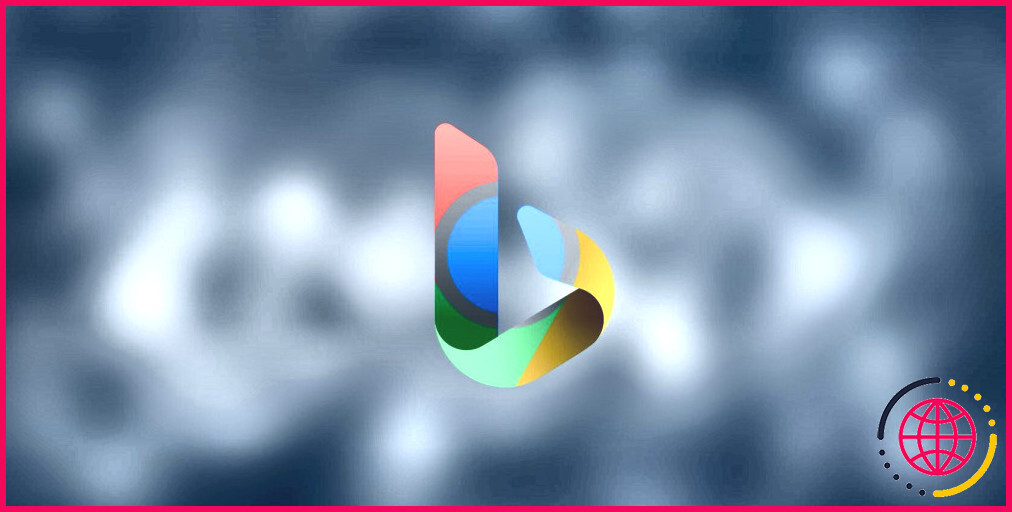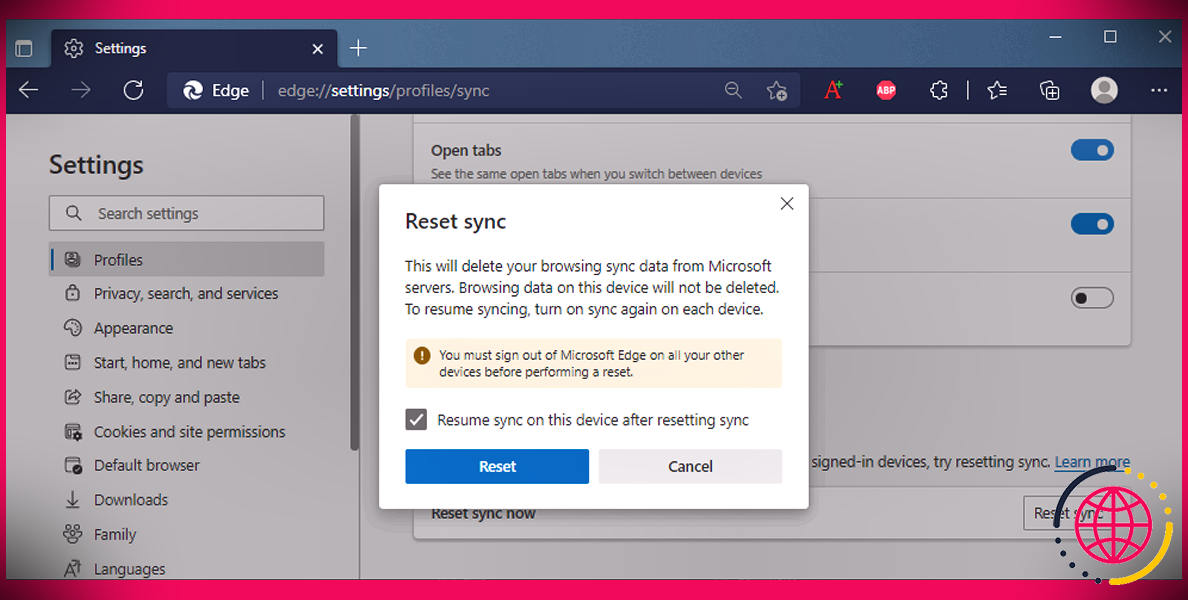Comment corriger l’erreur RESULT_CODE_HUNG dans Google Chrome
Chrome bloque-t-il votre navigation en rencontrant l’erreur RESULT_CODE_HUNG ? Le navigateur de Google peut rencontrer ce problème en raison d’une mauvaise connexion internet, d’une version obsolète de Chrome ou d’un cache plein, entre autres raisons. Nous allons donc examiner les causes probables de ce problème et vous aider à vous en débarrasser immédiatement.
1. Vérifiez la connexion Internet
Il est possible que Chrome affiche l’erreur RESULT_CODE_HUNG en raison d’une connexion internet problématique. Même si votre ordinateur indique que vous êtes connecté à Internet, vérifiez la vitesse de votre connexion, car une connexion lente peut être à l’origine de l’erreur.
Sinon, essayez de redémarrer votre routeur en utilisant la bonne méthode ou passez à un autre réseau.
Si votre connexion internet ne pose aucun problème, copiez et collez l’URL dans un autre navigateur. Si le site web ne se charge pas, il se peut qu’il y ait un problème avec ce site web spécifique. Dans ce cas, vous ne pouvez rien faire d’autre qu’attendre.
2. Mettez à jour Google Chrome
Si vous avez manqué la dernière mise à jour de Chrome, il se peut que vous ayez affaire à un navigateur instable, ce qui explique pourquoi Chrome affiche l’erreur RESULT_CODE_HUNG. Bien que Chrome soit configuré pour se mettre à jour automatiquement au lancement du navigateur, il est possible que quelque chose se soit mal passé lors de la dernière mise à jour de l’installation.
Vous pouvez toutefois mettre à jour le navigateur manuellement. Ouvrez le menu de Chrome et allez à Aide > À propos de Google Chrome. Là, cliquez sur l’icône Vérifier la dernière version de Chrome
Chrome va maintenant télécharger et installer la dernière mise à jour disponible. Une fois le processus terminé, redémarrez votre navigateur et vérifiez si le problème est maintenant résolu. Si Chrome affiche le message Chrome est à jour passez à la solution suivante.
3. Recharger l’onglet
Si le problème se limite à une seule page web, il peut s’agir d’un problème temporaire du navigateur. Pour y remédier, cliquez sur le bouton Recharger ou appuyez sur Ctrl + R sous Windows ou Commande + R sur Mac.
De même, vous devez redémarrer le navigateur. Lancez le Gestionnaire des tâches, cliquez avec le bouton droit de la souris sur Google Chrome et sélectionnez Terminer la tâche. De cette manière, vous arrêtez tout processus d’arrière-plan et vous repartez sur de nouvelles bases lorsque vous lancez le navigateur.
4. Supprimer les données du navigateur et le cache
Chrome stocke le cache et les cookies pour charger les sites web plus rapidement. Mais si le navigateur stocke trop de données ou si celles-ci sont corrompues, il risque d’afficher l’erreur RESULT_CODE_HUNG au lieu d’accéder aux sites web. Dans ce cas, vous devez effacer les cookies et le cache dans Chrome.
La suppression des cookies de votre navigateur vous déconnectera de certains sites web. Par conséquent, si vous devez accéder à des sites web importants, assurez-vous de connaître les identifiants de connexion.
5. Vérifier les extensions du navigateur
Parfois, une extension tierce qui n’est plus prise en charge ou qui n’est plus à jour provoque des problèmes de chargement du site web. Si vous avez installé de nombreuses extensions, il existe un moyen rapide de vérifier si l’une d’entre elles est en cause.
Ouvrez le menu de Chrome et sélectionnez Passer incognito. Vous ouvrez ainsi une nouvelle fenêtre de navigateur sans aucune des extensions installées. Si Chrome fonctionne maintenant comme d’habitude, allez à chrome://extensions et supprimez l’extension qui pose problème.
6. Réinitialiser les paramètres du navigateur
Si cette erreur n’est pas le seul dysfonctionnement de Chrome, vous devriez réinitialiser votre navigateur. De cette manière, les paramètres de Chrome sont ramenés à leurs valeurs par défaut, ce qui pourrait suffire à résoudre le problème.
Pour réinitialiser Chrome, accédez à chrome://settings/reset et cliquez sur Rétablir les paramètres par défaut. Confirmez ensuite l’action dans la fenêtre contextuelle.
7. Modifier les paramètres DNS
Si vous souhaitez améliorer la vitesse et la sécurité de Chrome tout en résolvant ses erreurs, vous devez passer à l’un des serveurs DNS publics. Voici comment procéder :
- Ouvrez le menu de Chrome et sélectionnez Paramètres.
- Allez à Confidentialité & sécurité > Sécurité.
- Activer la Utiliser le DNS sécurisé .
- Sélectionnez Avec Custom et choisissez l’une des options disponibles. Nous recommandons d’utiliser Google (DNS public).
Rétablir le fonctionnement de Chrome
Malgré ses problèmes occasionnels, Google Chrome reste le navigateur le plus populaire. Il peut donc être frustrant de rencontrer l’erreur RESULT_CODE_HUNG. Si votre navigateur ne parvient pas à charger les pages web, vous devriez passer par les solutions que nous avons couvertes pour le faire fonctionner à nouveau.
Pour garantir une expérience utilisateur fluide, vous devez utiliser le navigateur le mieux adapté à votre système d’exploitation.
Comment corriger Result_code_hung dans Chrome ?
Les principaux correctifs pour les erreurs dans Chrome comprennent le rafraîchissement complet de la page web, l’activation du mode incognito, le passage d’un réseau à l’autre, la suppression du cache et des données de Chrome, la désactivation des extensions et le passage à des paramètres DNS différents.
Qu’est-ce que le code d’erreur Result_code_hung dans Chrome ?
Le code d’erreur : RESULT_CODE_HUNG apparaît probablement à cause d’une extension corrompue installée dans votre navigateur. À cette occasion, vous feriez mieux de désactiver toutes les extensions de votre navigateur, puis de les activer une par une pour trouver l’extension problématique.
Pourquoi le code d’erreur « out of memory » s’affiche-t-il sans cesse dans Chrome ?
La connexion Internet médiocre et instable que vous utilisez peut entraîner l’apparition du code d’erreur Chrome : out of memory. Par conséquent, lorsque vous êtes confronté à cette erreur, il est également nécessaire de vérifier la qualité de votre réseau. Pour améliorer votre connexion Internet, vous pouvez essayer de redémarrer votre routeur.
Comment corriger l’erreur de chargement de Chrome ?
Effacez votre cache et vos cookies
- Appuyez sur Plus. Paramètres.
- Appuyez sur Confidentialité et sécurité. Effacez les données de navigation.
- En regard de « Plage de temps », choisissez Tout le temps.
- Sélectionnez Cookies et données de site et Images et fichiers en cache. Désélectionnez les autres types de données.
- Appuyez sur Effacer les données.
- Essayez de recharger l’onglet contenant l’erreur.